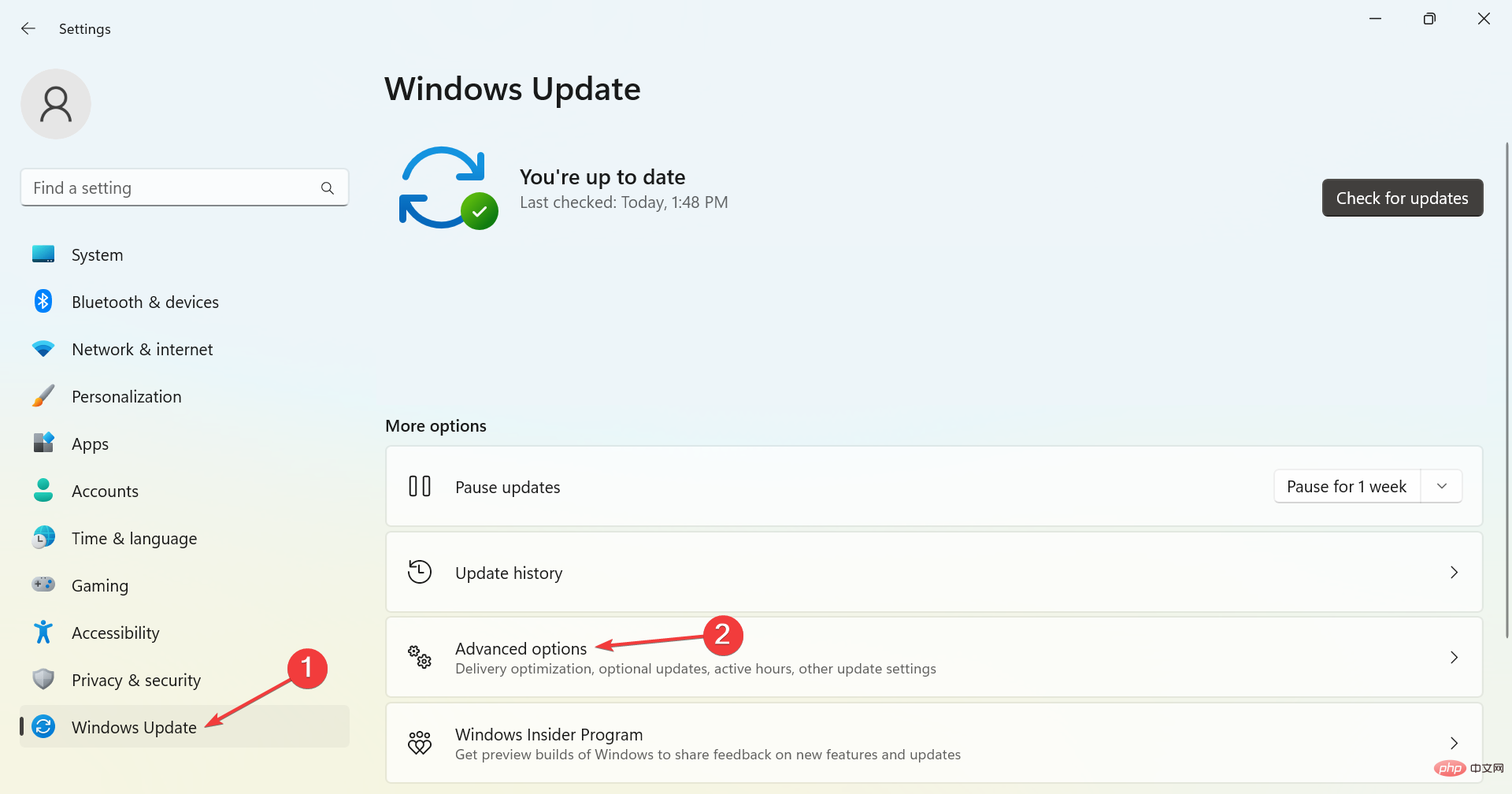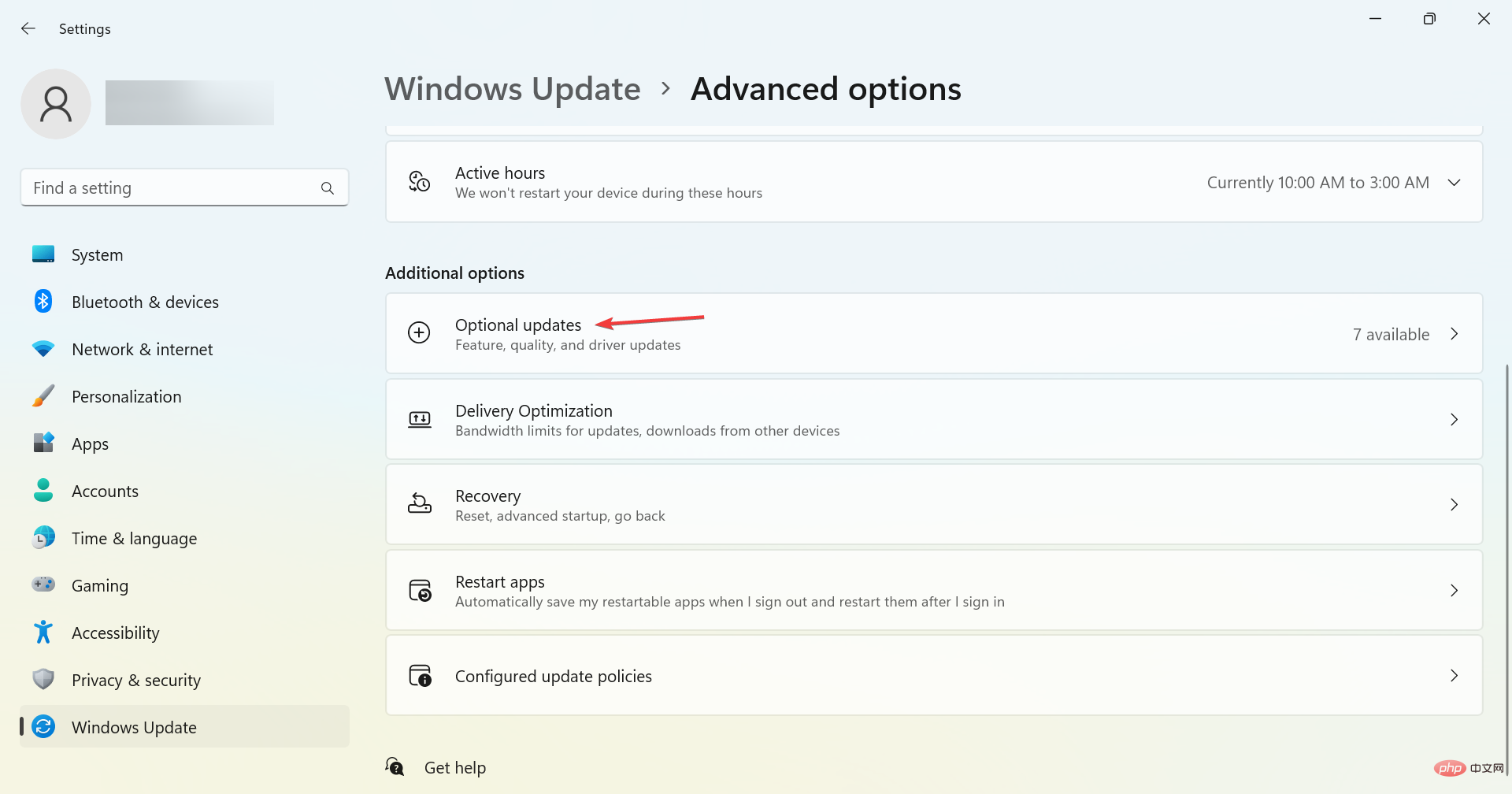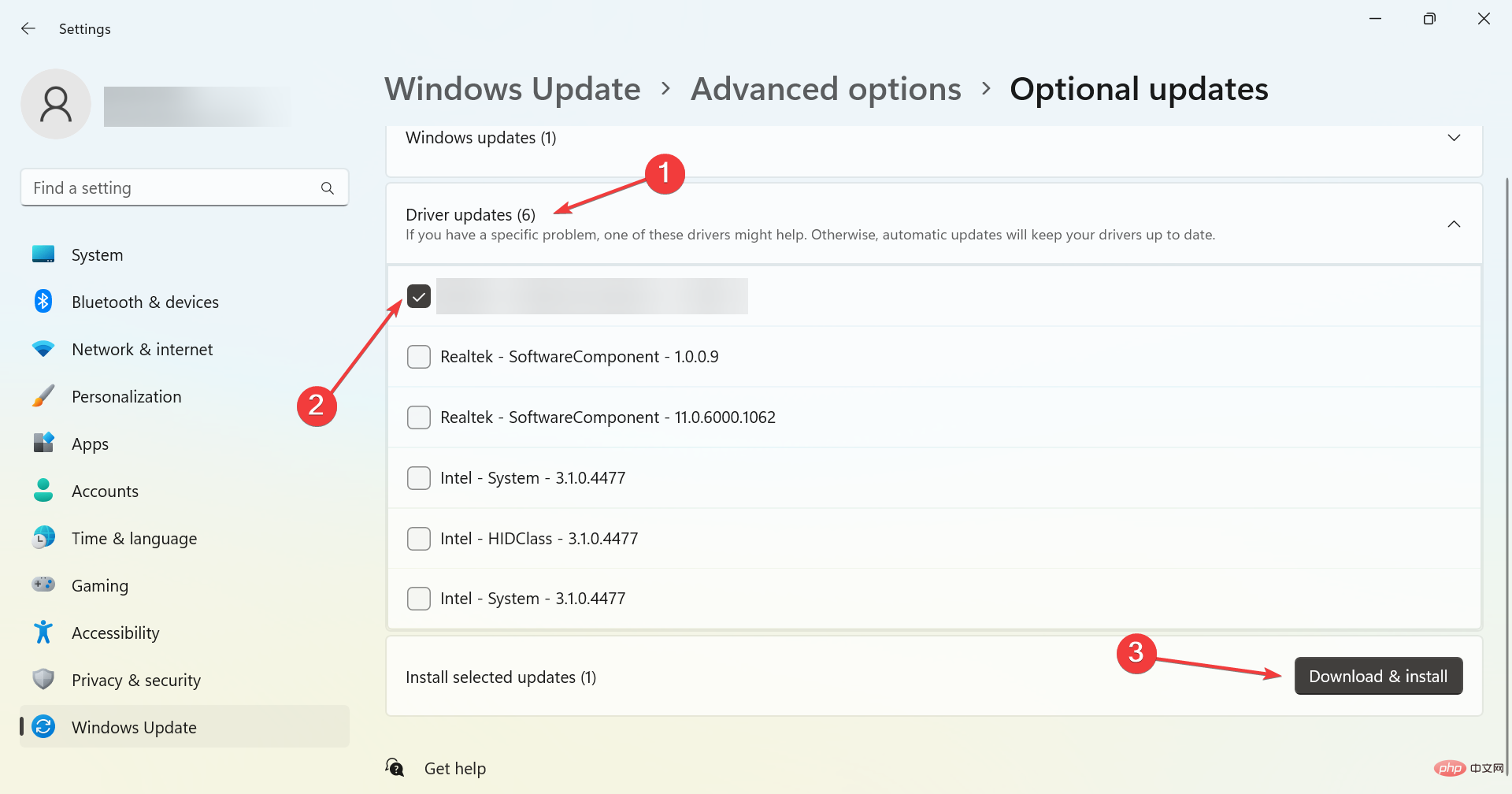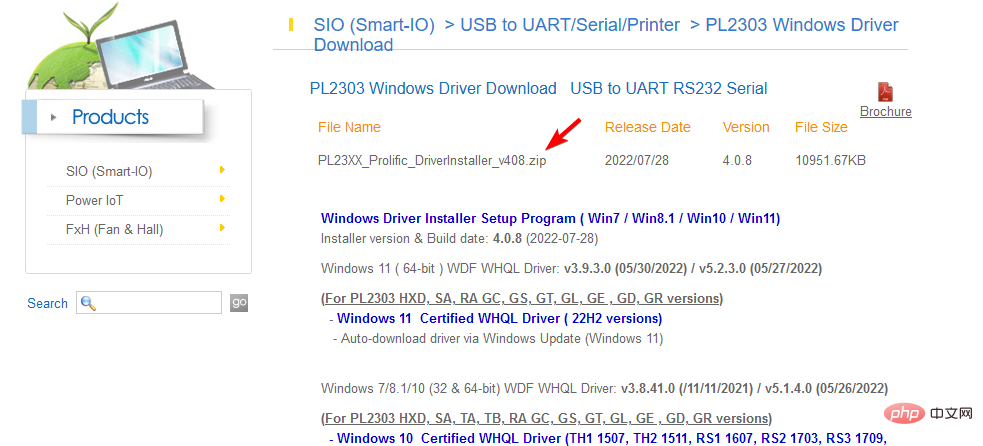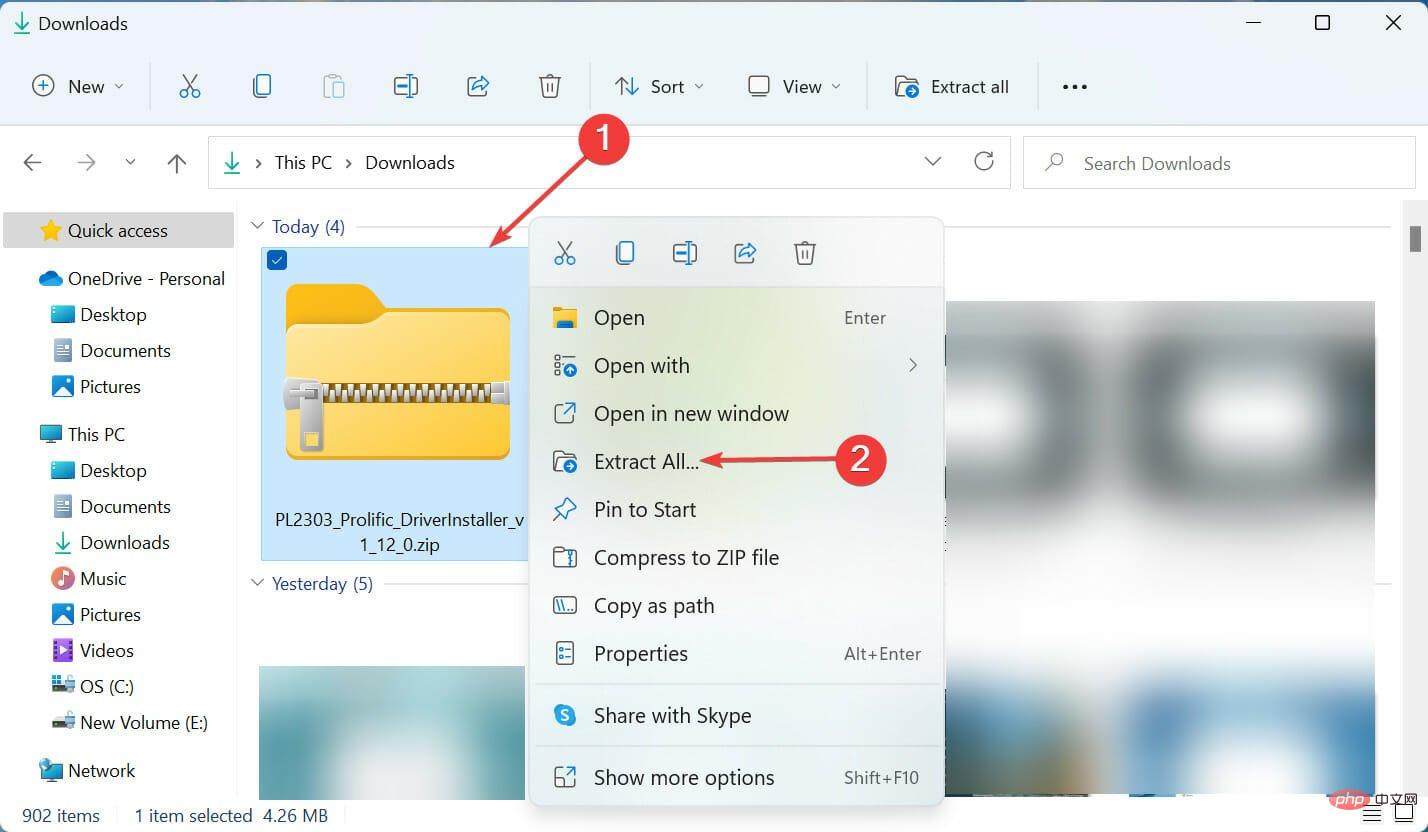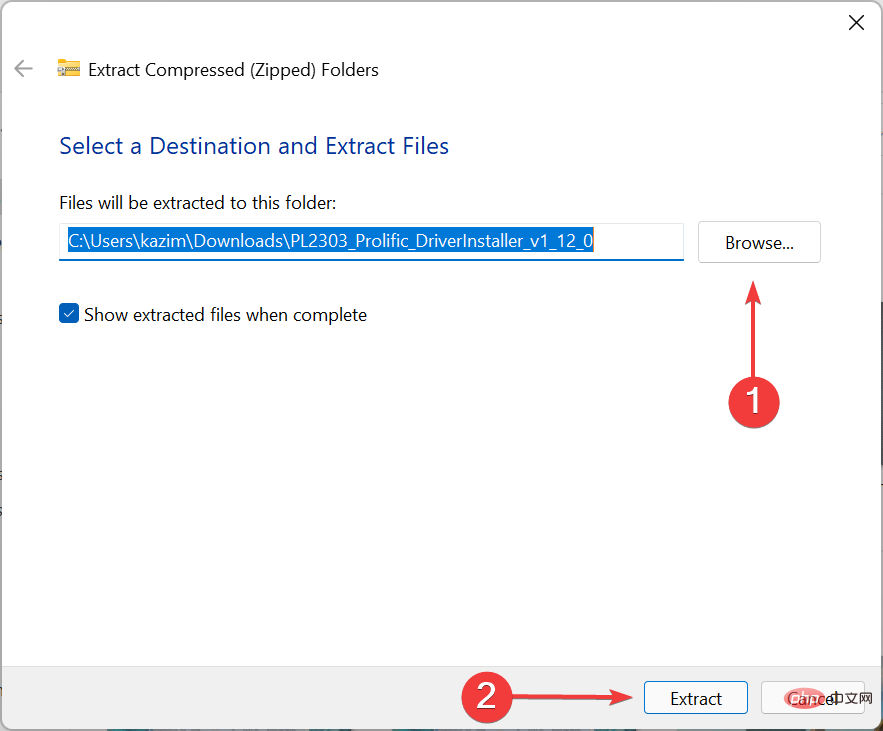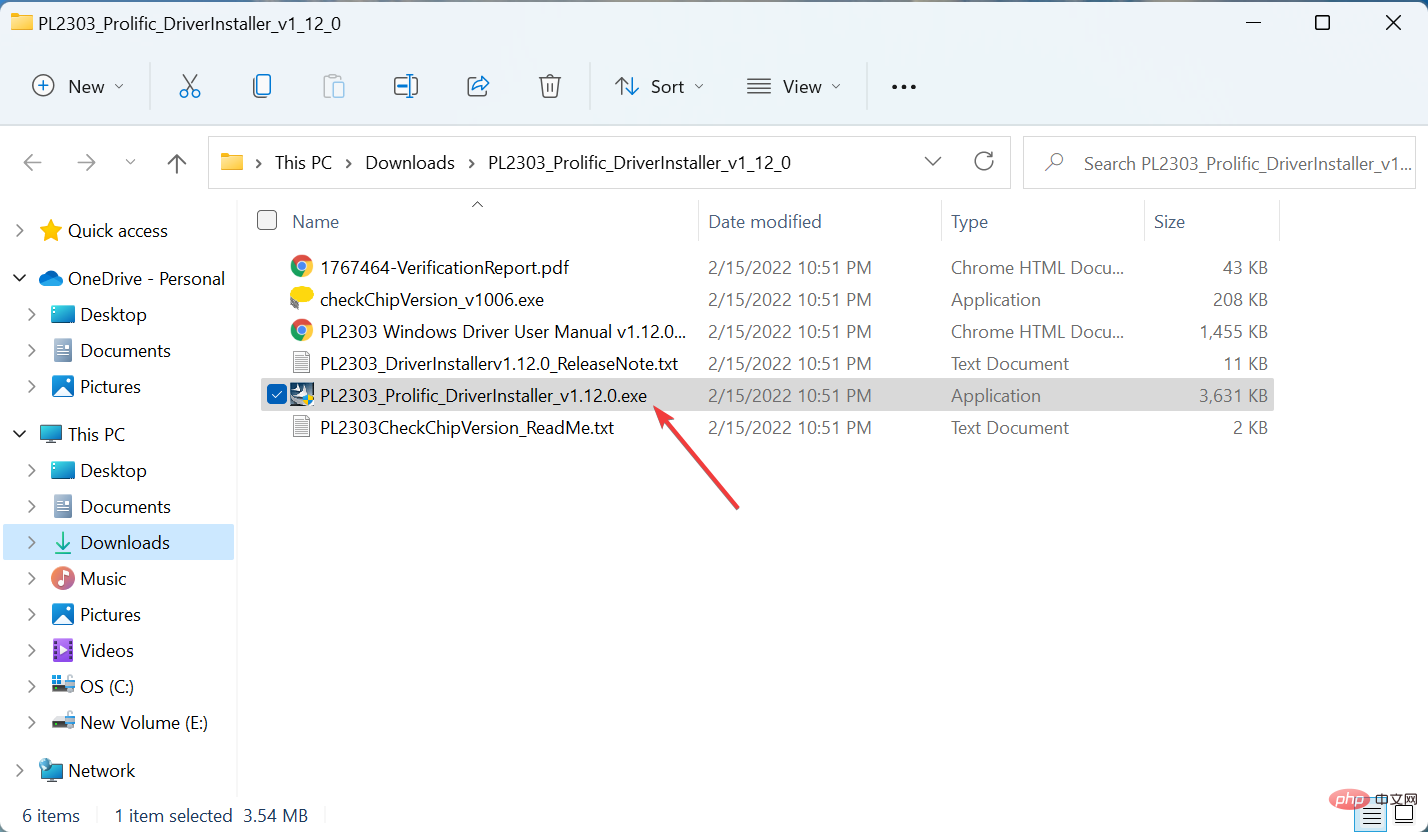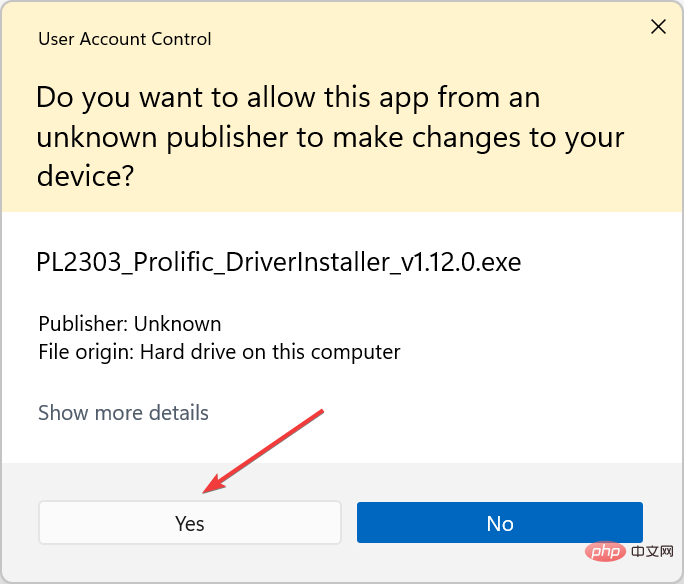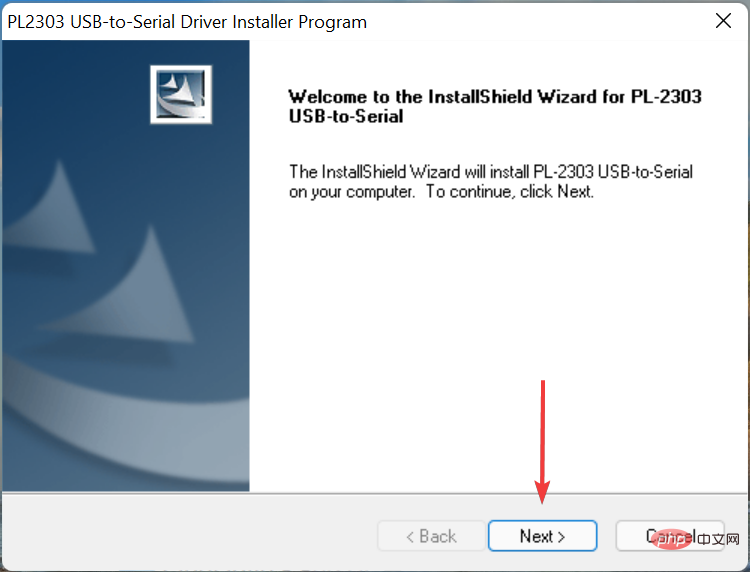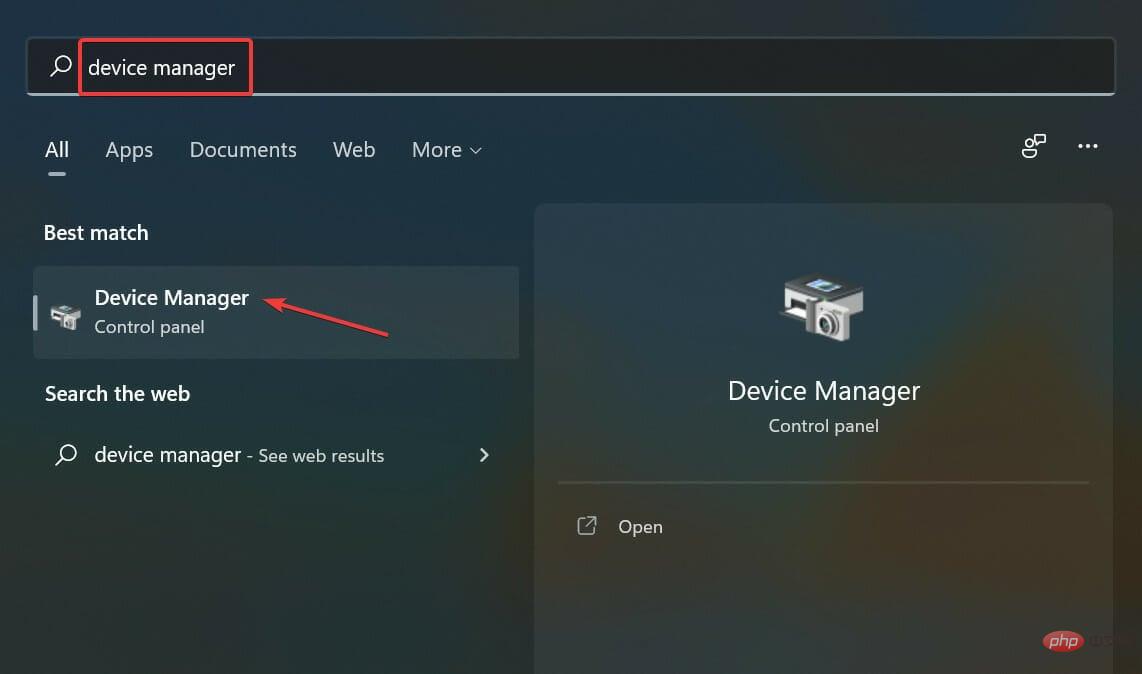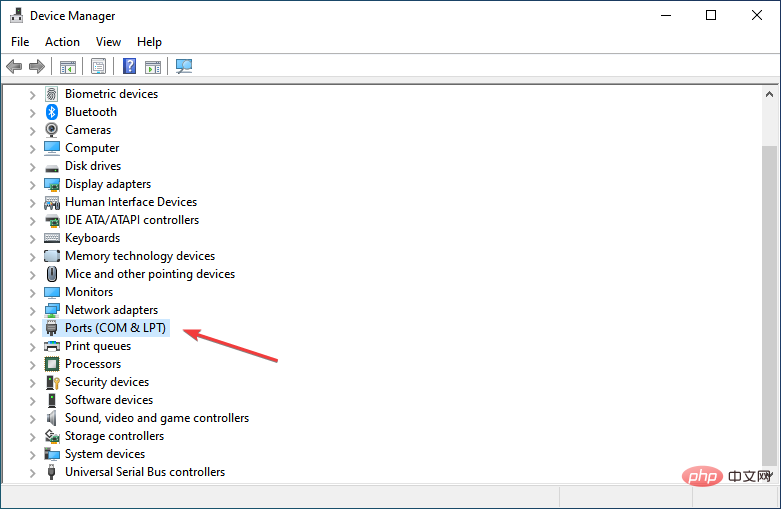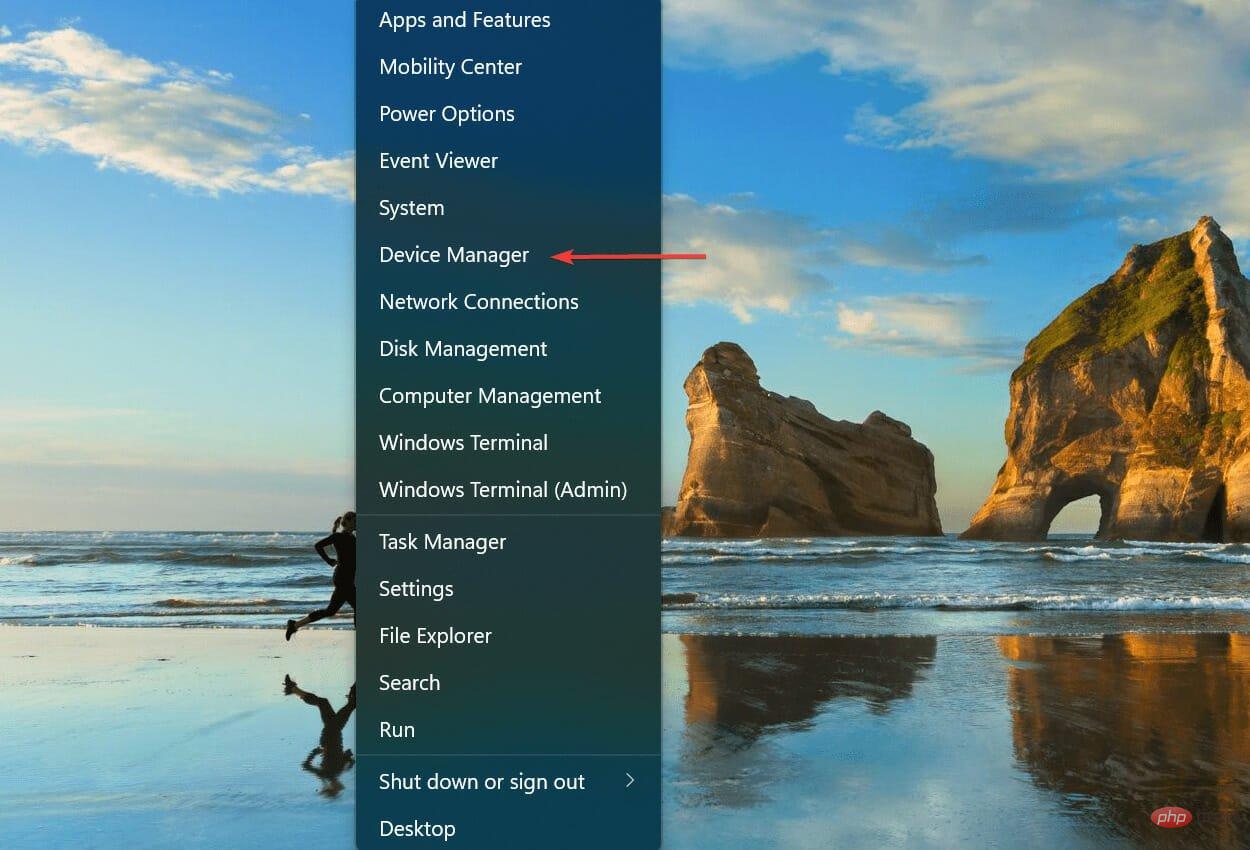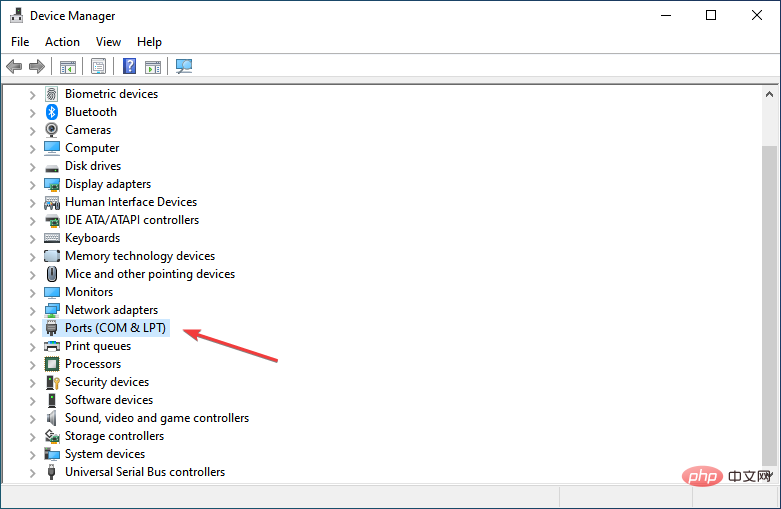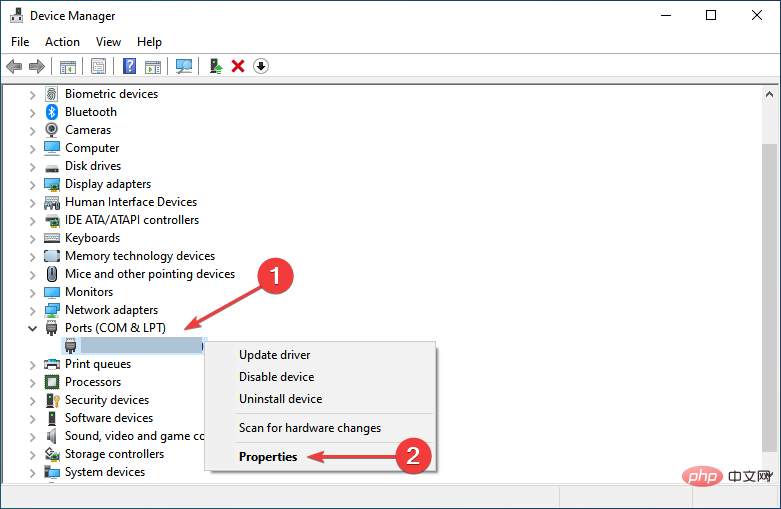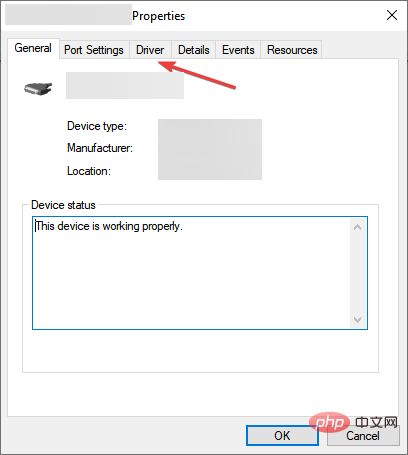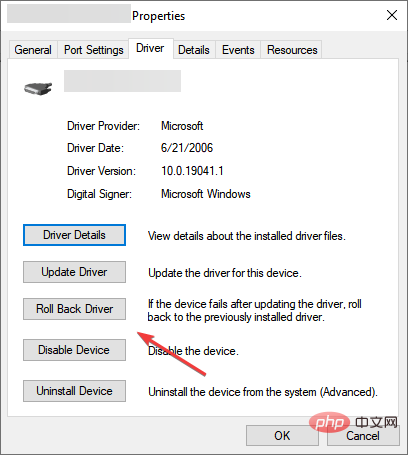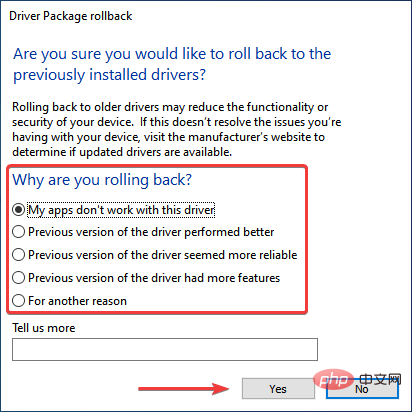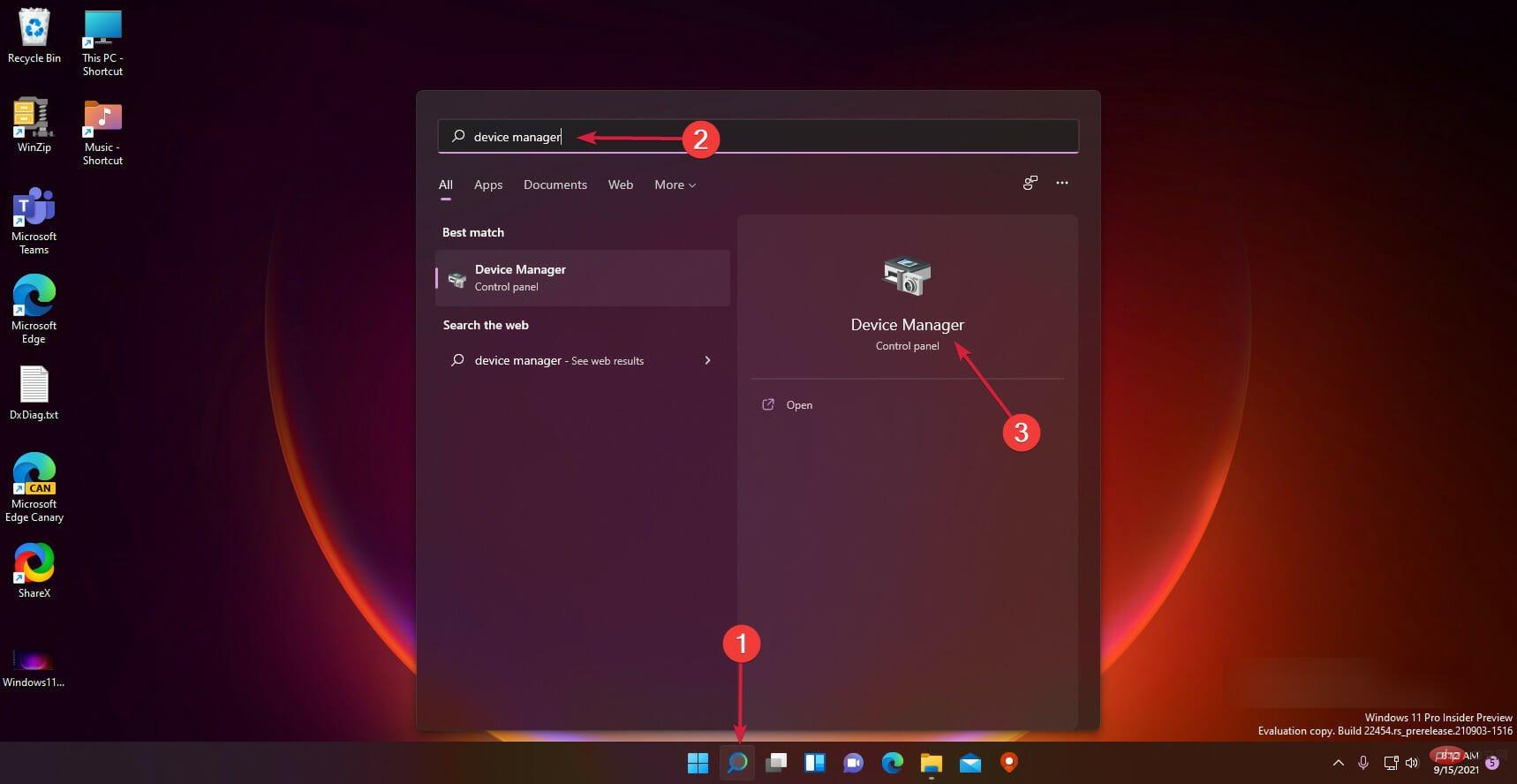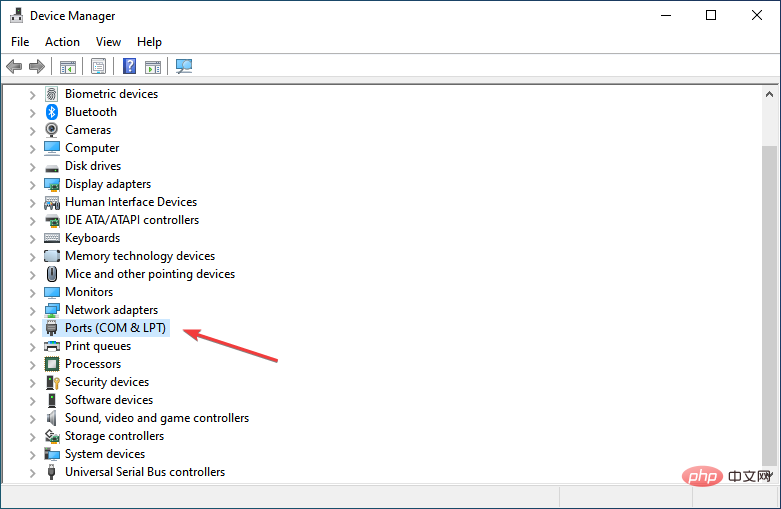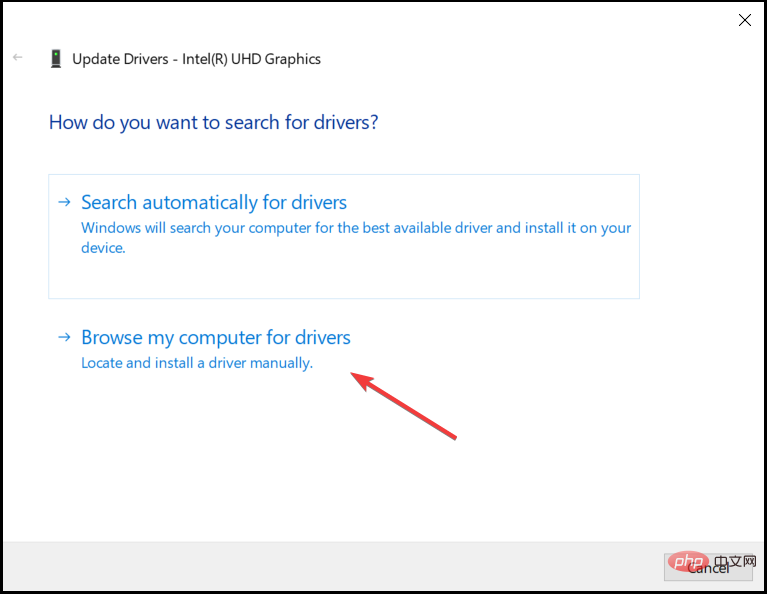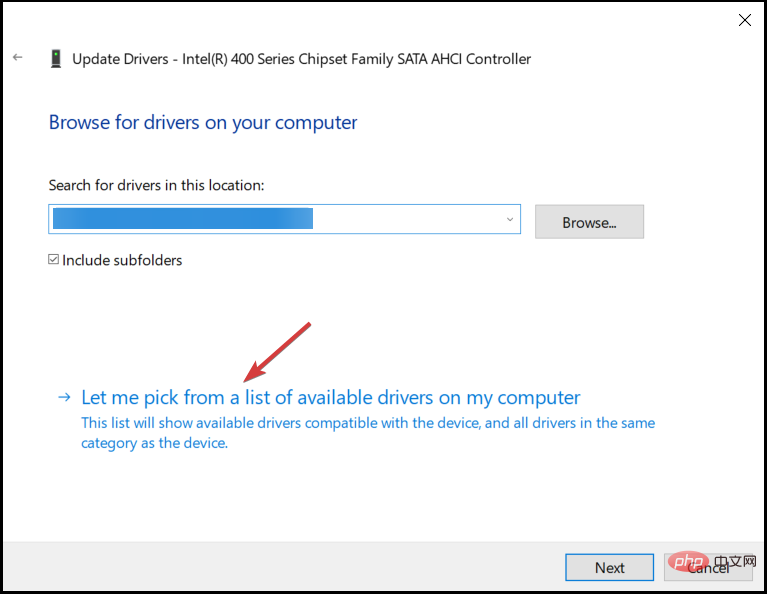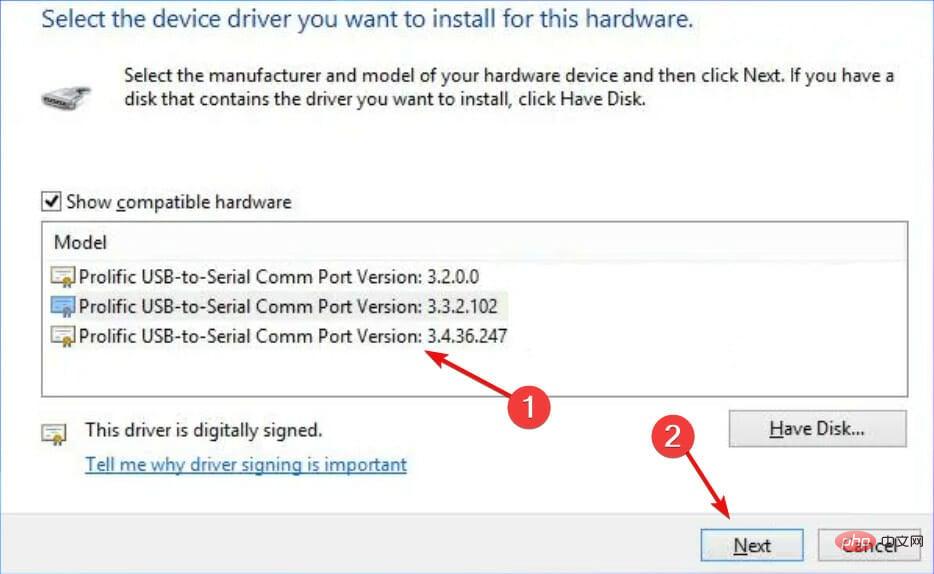Rumah >masalah biasa >Pemacu PL11 untuk Windows 2303: Cara Muat Turun dan Pasang
Pemacu PL11 untuk Windows 2303: Cara Muat Turun dan Pasang
- WBOYWBOYWBOYWBOYWBOYWBOYWBOYWBOYWBOYWBOYWBOYWBOYWBke hadapan
- 2023-05-12 14:19:064835semak imbas
Kabel Prolific PL2303 membolehkan anda menyambungkan peranti bersiri anda ke port USB pada komputer anda. Walau bagaimanapun, sesetengah pengguna melaporkan menghadapi masalah dalam Windows 2303 tanpa pemacu PL11.
Jadi, apakah pemacu USB ke Serial PL2303? Seperti mana-mana pemandu lain, tugasnya adalah untuk mewujudkan sambungan antara sistem pengendalian dan peranti, dalam kes ini penyesuai PL2303. Tanpa pemandu, peranti tidak akan dikenali dan oleh itu tidak akan berfungsi dengan baik.
Dalam kebanyakan kes, Windows 11 sepatutnya memasang pemacu kabel secara automatik, tetapi kadangkala anda perlu meneruskan secara manual untuk memuat turun pemacu PL2303 Windows 11 64-bit.
Apakah itu Pemacu Bersiri USB PL2303?
Penukar Bersiri USB ke PL-232 memudahkan anda menyambungkan peranti bersiri RS-2303 ke hos Windows dengan sambungan USB.
Ia menyediakan sambungan terputus dengan mempunyai penyambung port siri lelaki DB 9-pin standard pada satu hujung kabel dan penyambung plag USB Jenis-A standard pada hujung kabel yang lain.
Berikut ialah beberapa ralat yang mungkin berkaitan dengan Penyesuai Bersiri USB PL2303 Prolific:
- Prolific PL2303 Peranti ini tidak boleh but (kod 10)
- Pemacu PL2303 prolifik tidak dipasang untuk peranti ini
- Pemacu peranti PL2303 prolifik tidak berjaya dipasang
- PL2303TA tidak menyokong Windows 11 atau lebih tinggi, sila hubungi pembekal anda
- Sila pasang pemacu PL2303 yang sepadan untuk menyokong Windows 11
- Ini bukan ralat PC2303 yang prolifik (Windows 11)
- Pemacu PL2303 tidak berfungsi (Windows 11)
- PL2303 Dihapus Berperingkat
Inilah yang berlaku apabila pemandu rosak atau ketinggalan zaman. Dalam kes ini, pemacu yang berkaitan mungkin tidak dipasang melainkan anda menyemak Pengurus Peranti. Juga, baca artikel ini untuk mengetahui cara membetulkan ralat pemacu yang sudah lapuk dalam Windows 11.
Sekarang anda memahami cara keseluruhan konsep Windows mengesan dan memasang pemacu yang berkaitan secara automatik berfungsi, izinkan kami membimbing anda melalui langkah-langkah untuk memasang pemacu PL11 dalam Windows 2303.
Adakah Windows 11 menyokong RS232?
Ya, RS232 disokong dan disyorkan dalam Windows 11. Ikuti panduan muat turun, pemasangan dan penyelesaian masalah ini untuk mengetahui cara memasang pemacu USB ke Serial PL11 dalam Windows 2303 dan menyelesaikan isu.
Dalam artikel ini
Bagaimana untuk memuat turun pemacu PL11 untuk Windows 2303?
1. Kemas kini melalui Windows
CATATAN Sila sambungkan penyesuai Prolific PL2303 ke PC anda sebelum meneruskan.
- Tekan + untuk membuka Tetapan, pergi ke Kemas Kini Windows” daripada anak tetingkap navigasi dan klik Pilihan lanjutan". WindowsSaya

- Klik Kemas Kini Pilihan.

- Kembangkan PemacuKemas kini, tandai Prolific PL2303 kotak semak Pemandu, dan klik Muat turun dan Pasang.
 Tunggu sehingga proses selesai dan kemudian mulakan semula komputer anda untuk perubahan berkuat kuasa.
Tunggu sehingga proses selesai dan kemudian mulakan semula komputer anda untuk perubahan berkuat kuasa.
2. Secara manual
- buka mana-mana pelayar web dari tapak web, pergi ke laman web rasmi Prolific dan klik pada pautan muat turun untuk meneruskan PL23XX_Prolific_DriverInstaller_v408.zip.

- Setelah muat turun selesai, klik kanan pada fail dan pilih "Ekstrak Semua " daripada menu konteks. Ini kerana fail yang dimuat turun adalah dalam format ZIP.

- Klik Semak imbas, pilih laluan untuk mengekstrak fail dan klik Ekstrak di bahagian bawah.

- Setelah proses pengekstrakan selesai, klik pada fail pemasangan.

- Klik Ya pada pop timbul UAC (Kawalan Akaun Pengguna) gesaan.

- Sekarang, klik Seterusnya dalam tetingkap pemasang.

- Selepas pemasangan selesai, klik "Selesai " untuk menutup pemasang.
Selepas memasang pemacu Prolific PL11 dalam Windows 2303, mulakan semula komputer anda untuk perubahan berkuat kuasa. Setelah selesai, anda boleh menggunakan USB PL2303 ke kabel bersiri.
Jika kaedah di atas kedengaran terlalu rumit, anda sentiasa boleh menggunakan apl pihak ketiga yang boleh dipercayai. Kami mengesyorkan anda menggunakan DriverFix, alat khusus yang mengimbas semua peranti yang disambungkan secara automatik untuk pemandu dan memastikan peranti itu dikemas kini.
Bagaimana untuk menyelesaikan isu pemandu PL2303 yang prolifik?
Isu pemandu biasanya berlaku atas tiga sebab, sama ada pemandu sudah lapuk, rosak atau terdapat pepijat dalam versi semasa. Walaupun mungkin terdapat sebab lain, mereka tidak perlu secara khusus berkaitan pemandu.
Daripada tiga isu yang disenaraikan sebelum ini, anda boleh mengemas kini pemacu secara manual menggunakan langkah yang disenaraikan dalam bahagian sebelumnya. Untuk dua yang lain, iaitu pemacu atau pepijat yang rosak dalam versi semasa, kaedah yang disenaraikan di bawah harus berfungsi.
1 Pasang semula pemacu
- Tekan + untuk melancarkan menu Cari dan masukkan Pengurus Peranti dalam medan teks di bahagian atas , Kemudian klik pada hasil carian berkaitan yang muncul. WindowsS

- Cari dan klik dua kali entri "Ports " untuk mengembangkan dan melihat peranti di bawahnya.

- Sekarang, klik kanan pada pilihan Prolific USB to Serial dan pilih Nyahpasang Peranti daripada menu konteks.

- Klik Nyahpasang dalam kotak yang dipaparkan.

Setelah selesai, mulakan semula komputer anda dan Windows akan memasang pemacu baharu secara automatik untuk peranti anda. Jika ini tidak berlaku, anda sudah tahu cara memasang pemacu PL2303 prolifik Windows 11 secara manual.
Petua Pakar:
Sesetengah masalah PC sukar diselesaikan, terutamanya apabila ia melibatkan repositori yang rosak atau kehilangan fail Windows. Jika anda menghadapi masalah membetulkan ralat, sistem anda mungkin rosak sebahagiannya.
Kami mengesyorkan memasang Retoro, alat yang akan mengimbas mesin anda dan menentukan kerosakannya.
Klik di sini untuk memuat turun dan mula membaiki.
Memasang semula pemacu ialah penyelesaian mudah untuk digunakan apabila pemacu yang dipasang rosak. Tetapi perkara di sini adalah untuk mengenal pasti pemandu rasuah, yang juga sangat mudah. Cari pemandu dengan tanda amaran berhampiran sudut kiri bawah ikon mereka.
2. Putar semula kemas kini pemandu
- Tekan + atau klik kanan ikon Mula untuk melancarkan menu Akses Pantas, kemudian Pilih "Pengurus Peranti " daripada senarai pilihan. WindowsX

- Sekarang, klik dua kali pada entri Port.

- Seterusnya, cari dan klik kanan pada Prolific USB to Serial dan pilih Properties daripada menu konteks.

- Navigasi ke tab "Pemandu ".

- Klik Rollback Driverpunggung.

- Sekarang, pilih sebab untuk melancarkan kemas kini dan klik pada "Ya" di bahagian bawah untuk memulakan proses.

Apabila anda mengemas kini pemacu, Windows akan mengekalkan fail daripada versi yang dipasang sebelum ini sekiranya berlaku kesilapan dan anda perlu berbalik kepada versi sebelumnya.
Inilah yang kita lakukan apabila kita bercakap tentang melancarkan semula kemas kini pemacu, pada asasnya kembali menggunakan versi sebelumnya.
Walau bagaimanapun, jika anda melihat pilihan "RollbackPemandu" dikelabukan, ini bermakna pemandu belum dikemas kini atau Windows tidak menyimpan fail untuknya.
Mengapa Windows tidak memasang pemacu secara automatik?
Setiap kali anda menyambungkan peranti atau peranti baharu ke komputer anda, Windows sepatutnya secara automatik mengesannya dan memuat turun pemacu yang berkaitan. Tetapi tidak setiap perkakasan adalah seperti itu.
Pemacu hanya akan dipasang selepas penyerahan kepada Microsoft dan kelulusan mereka. Pengilang peranti harus menyerahkan pemacu mereka dan mendapatkan kelulusan daripada Microsoft untuk mengeluarkannya dengan kemas kini Windows yang lain.
Tetapi sesetengah daripada mereka tidak. Ada yang disebabkan kekurangan sumber, manakala yang lain mungkin mendapati memuat naik pemacu ini di tapak web rasmi mereka sebagai pilihan yang lebih mudah.
Walau bagaimanapun, sesetengah pengeluar pada mulanya memperoleh pemacu yang diluluskan oleh Microsoft tetapi memuat naik kemas kini berikutnya di tapak web mereka.
Selain itu, sesetengah pengguna telah mengkonfigurasi tetapan secara tidak sedar supaya Windows tidak mencari kemas kini secara automatik.
Selain itu, kadangkala pemacu sudah dipasang pada komputer anda, tetapi anda mungkin masih tidak dapat mengakses atau menggunakan peranti yang berkenaan.
Bagaimana jika pemacu USB ke Serial PL2303 yang prolifik tidak berfungsi pada Windows 11?
Sesetengah pembaca telah mengadu bahawa pemacu bersiri PL2303 USB ke siri tidak berfungsi pada Windows 11.
Jika ini situasi anda, cuba penyelesaian berikut:
- Mula-mula, muat turun dan pasang pemacu Prolific seperti yang ditunjukkan dalam penyelesaian pertama dalam panduan ini.
- Klik ikon Cari pada bar tugas, taip "Pengurus Peranti", dan buka apl daripada hasil carian.

- Kembangkan bahagian Port (COM dan LPT) dengan mengklik padanya.

- Klik kanan pada pemacu prolifik dan pilih Kemas Kini Pemandu.
- Klik "Semak imbas komputer saya untuk pemandu ".

- Sekarang klik untuk membenarkan saya memilih daripada senarai pemacu yang tersedia.

- Pilih versi terkini dan klik Seterusnya. Jika ini tidak berjaya, anda boleh mencuba proses itu sekali lagi dan memilih proses lain.

- Teruskan pemasangan dan mulakan semula PC anda.
Jadi, jika anda tertanya-tanya mengapa Windows 11 tidak mengenali peranti USB saya, kemungkinan pemacu yang berkaitan belum dipasang lagi, jadi sistem pengendalian tidak dapat mengecam atau menyambung kepada peranti.
Itu sahaja yang perlu diketahui tentang memasang pemacu Prolific PL11 dalam Windows 2303 dan dua teknik penyelesaian masalah yang paling berkesan. Selain itu, anda juga boleh memuat turun pemacu USB ke siri prolifik dalam Windows 10.
Untuk mengetahui segala-galanya tentang mengemas kini pemacu yang dipasang dalam Windows 11, lihat panduan khusus kami yang meneroka semua aspek dan kaedah.
Atas ialah kandungan terperinci Pemacu PL11 untuk Windows 2303: Cara Muat Turun dan Pasang. Untuk maklumat lanjut, sila ikut artikel berkaitan lain di laman web China PHP!